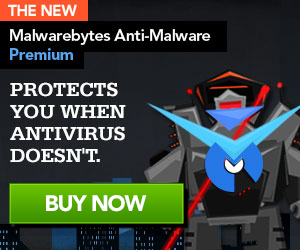De startpagina WebSearch.com valt onder de categorie browser hijackers en past ongevraagd uw ingesteld startpagina van Internet Explorer, Firefox en Google Chrome aan. Browser hijackers zoals WebSearch.com zijn vaak gebundeld bij gratis software wat voorzien is van extra (adware) software wat over het algemeen ongevraagd al dan optioneel geïnstalleerd zal worden op uw computer.
Dergelijke browser hijacker zoals WebSearch.com worden vaak als een virus aangezien maar technisch gezien valt het niet onder de categorie malware, maar zijn het potentieel ongewenste programma’s (PUP’s) die gewoonweg ongevraagd geïnstalleerd worden. Naast het feit dat ongewenste startpagina al dan niet adware zoals WebSearch.com erg hinderlijk is kan het wel een potentieel risico vormen bij het geïnfecteerd raken met andere adware en malware.
Ook qua privacy op het internet heeft dergelijke adware impact, want veel van dit soort browser hijackers kunnen uw surfgedrag op internet in kaart brengen die vervolgens doorverkocht kunnen worden aan dubieuze advertentiebedrijven die hiermee weer inspelen op het gericht tonen van advertenties en reclame op het internet.

WebSearch.com verwijderen (verwijder instructies)
Browser hijacker zoals WebSearch.com verwijderen is vaak niet even gemakkelijk, maar daarvoor zijn er gelukkig wel zeer handige hulpmiddelen zoals bijvoorbeeld AdwCleaner van Xplode, maar ook Malwarebytes Anti-Malware die een zeer sterke detectie heeft op potentieel ongewenste programma’s (PUP’s) en allerhande adware.
Wanneer u een uitgebreide controle wilt en hulp wenst bij het verwijderen van adware en het geheel opschonen van uw computer verwijzen wij u graag door naar het computerforum van PC Web Plus. Hiervoor kunt u de onderstaande vijf stappen volgen en het probleem daar aan de specialisten voorleggen.
- Voer allereerst deze stap-voor-stap handleiding omtrent WebSearch.com verwijderen uit.
- De logbestanden kunt u vervolgens laten controleren in het HijackThis forum op PC web Plus
- Open vervolgens een nieuw onderwerp met uw probleemomschrijving en voeg de logbestanden als bijlage toe.
- Eén van de security-helpers zal uw probleem in behandeling nemen en hulp en advies geven.
- Middels deze analyse van de logbestanden weet u zeker dat alle adware van uw computer wordt verwijderd.
WebSearch.com verwijderen (doe-het-zelf instructie)
Onderstaand staan de algemene instructies beschreven omtrent WebSearch.com verwijderen met AdwCleaner en Malwarebytes Anti-Malware, bij voorkeur adviseren wij het bovenstaande uit te voeren en uw computer geheel te laten controleren op het computerforum van PC Web Plus. Alleen dan heeft u zekerheid dat ook alle adware en restanten daarvan van uw computer verwijderd zullen worden en niet meer voor problemen kunnen zorgen.
Stap 1. WebSearch.com verwijderen met AdwCleaner
- Download AdwCleaner van Xplode naar het bureaublad (dit programma hoeft niet geïnstalleerd te worden).
- Sluit alle openstaande vensters zoals uw gebruikte browsers voordat u AdwCleaner opstart.
- Dubbelklik op AdwCleaner.exe om het programma te starten.
- Windows Vista, 7 en 8 gebruikers openen AdwCleaner als “administrator” middels de rechtermuisknop.
- Klik in het eerste scherm op J’accepte om de terms of use te accepteren.
- Klik vervolgens op de knop Scan, hierbij voert u alleen een scan uit en wordt er niets verwijderd van uw computer.
- Wacht vervolgens tot de scan van AdwCleaner gereed is en klik dan op de knop Clean.

Stap 3. Scannen met Malwarebytes Anti-Malware
- Download Malwarebytes Anti-Malware naar bijvoorbeeld het bureaublad.
- Dubbelklik op mbam-setup-2.0.exe om het programma te installeren.
- Volg de verdere aanwijzingen, de volledige installatieprocedure kunt u in deze handleiding nalezen.
- Klik vervolgens op de knop Scan nu om een bedreigingsscan uit te voeren.
- Er zal nu gecontroleerd worden op beschikbare updates, klik hier op “Nu bijwerken als er beschikbare updates zijn.
- De scan wordt nu automatisch gestart,wanneer de scan gereed is en er bedreigingen zijn gedetecteerd krijgt u hier een overzicht van.

- Wanneer er geen bedreigingen zijn gedetecteerd kunt u Malwarebytes Anti-Malware afsluiten.
- Indien er wel bedreigingen zijn gedetecteerd voert u het onderstaande uit.
- Zorg dat alle gedetecteerde items in quarantaine worden geplaatst.
- Klik vervolgens op de knop Acties toepassen, bij de melding dat uw computer opnieuw opgestart moet worden klikt u op Ja.
Wanneer de problemen omtrent WebSearch.com met het uitvoeren van AdwCleaner en Malwarebytes Anti-Malware niet verholpen zijn adviseren wij u om RSIT uit te voeren wat de opvolger is van HijackThis en dit logbestand voor te leggen aan de specialisten op het computerforum van PC Web Plus.
- Voer allereerst een scan met RSIT uit volgens deze stap-voor-stap handleiding.
- Het logbestand kunt u vervolgens laten controleren in het HijackThis forum op PC Web Plus.
- Open een nieuw onderwerp met uw probleemomschrijving en voeg het logbestand als bijlage toe.
- Middels het logbestanden van RSIT kan uw computer geheel gecontroleerd en opgeschoond worden.
- Eén van de security-helpers zal vervolgens uw probleem in behandeling nemen en hulp en advies geven.
Zoekopdrachten:
- verwijderen websearches com
- websearch com verwijderen
- search the web verwijderen

 Follow
Follow